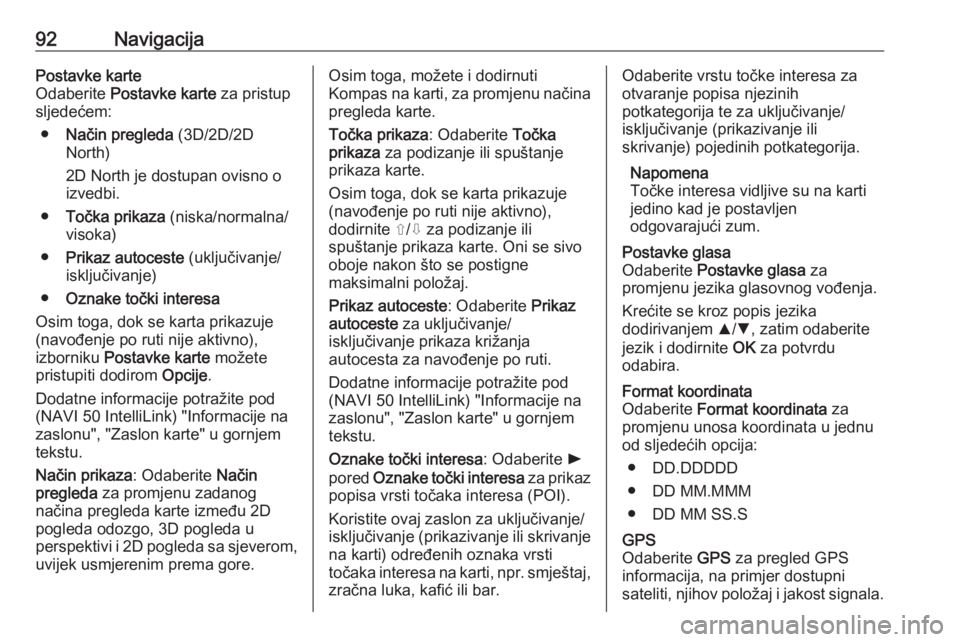Page 89 of 135

Navigacija89Korištenje tipkovnica na zaslonuNAVI 50 IntelliLink - Korištenje
tipkovnica na zaslonu
Za kretanje kroz i unos znakova
putem abecedne i numeričke
tipkovnice odaberite dodirivanjem
zaslona.
● Odaberite Opcije za promjenu
vrste tipkovnice (npr. Qwerty,
ABC).
● Odaberite 1^& za promjenu na
brojeve i simbole.
● Odaberite ikonu padajućeg izbornika ó za prikaz popisa
rezultata za trenutni postupak
(npr. unos odredišta).
● Unose možete ispraviti tijekom unosa znaka k na tipkovnici.
● Dodirnite r kako biste prestali
koristiti tipkovnicu i vratili se na
prethodni zaslon.
Napomena
Prilikom unošenja, neka slova i
brojevi nisu dostupni za odabir (u
sivoj su boji) na temelju informacija
pohranjenih u navigacijskom
sustavu.Dodatne informacije potražite pod "Rad dodirnog zaslona" 3 41.
NAVI 80 IntelliLink - Korištenje
tipkovnica na zaslonu
Za kretanje kroz i unos znakova
putem abecedne i numeričke
tipkovnice odaberite dodirivanjem
zaslona.
● Unose možete ispraviti tijekom unosa znaka k na tipkovnici.
● Dodirnite r kako biste prestali
koristiti tipkovnicu i vratili se na
prethodni zaslon.
Dodatne informacije potražite pod
"Rad dodirnog zaslona" 3 41.
Usluge uživo
NAVI 80 IntelliLink - Usluge Live
Osim besplatnih navigacijskih usluga
(npr. informacije o prometu, kamere nadzora brzine), druge značajke
mogu se dodati pretplatom na
plaćene LIVE usluge.
Usluge LIVE uključuju ažurirane
informacije o stanju u prometu uz
"HD Traffic™", ažuriranja i lokacije
fiksnih i pomičnih kamera za nadzorbrzine, lokalno pretraživanje,
vremensku prognozu i stanje
pretplate na "My TomTom LIVE".
Napomena
Usluge LIVE nisu dostupne u nekim
zemljama ili regijama.
Na početnoj stranici, dodirnite
IZBORNIK , zatim Navigacija , pa
Navigacijske usluge .
Prikazuju se sljedeći izbornici: ● Traffic /HD Traffic
Odaberite za prijem ažurnih
informacija o prometu u stvarnom
vremenu.
Napomena
Usluga HD Traffic naziva se samo
Traffic ako pretplata nije aktivirana.
● Kamere za nadzor brzine
Prikazuje upozorenja i lokaciju
pomičnih kamera za nadzor
brzine u stvarnom vremenu,
fiksnih kamera za nadzor brzine i mjesta čestih nezgoda.
Po potrebi funkciju možete
isključiti putem izbornika
"Kamere za nadzor brzine pod
"Usluge LIVE".
Page 90 of 135

90NavigacijaIzvještaj o položaju kamere za
nadzor brzine, fiksne ili mobilne.
Napomena
U određenim zemljama je
protuzakonito preuzimati i aktivirati
opciju upozorenja za kamere i to
može dovesti do tužbe.
● Lokalno pretraživanje /TomTom
mjesta
Ova usluga vam putem ključne
riječi omogućava brzo nalaženje
točaka interesa i njihovo
postavljanje za odredište.
● My TomTom LIVE
Prikazuje datum isteka
pretplaćenih usluga.
● Vrijeme
Usluga vremenske prognoze
nudi vremenske izvještaje sve do pet dana za vaš trenutni položaj i
odabrano odredište.Podešavanje navigacijskog
sustava
NAVI 50 IntelliLink - Postavljanje navigacijskog sustava
Dodirnite 7, pa yNAVI / ýNav , a
zatim Opcije . Ovaj zaslon s
izbornikom omogućuje provjeru i
ažuriranje sljedećih postavki karte i
navigacije:
● Upozorenja
● Postavke rute
● Postavke karte
● Postavke glasa
● Format koordinata
● GPS
● Ažuriranje karte
● Promet (ovisno o izvedbi)Upozorenja
Odaberite Upozorenja za pristup
sljedećim postavkama (isključite ako nije potrebno):
● Upozorenje pri prevelikoj brzini
(uključivanje/isključivanje)
● Ograničenje brzine je stalno
vidljivo (uključivanje/
isključivanje)● Upozorenja na mjesto opreza
(uključivanje/isključivanje)
● Udaljenost prije poziva na oprez
(0 m/200 m/500 m)
Dostupno ovisno o izvedbi.
Upozorenje pri prevelikoj brzini :
Digitalna karta sadrži ograničenja brzine za pojedine ceste. Audio i/ili vizualna upozorenja daju se nakon
što vozilo premaši ograničenje brzine.
Ograničenje brzine je stalno vidljivo :
Ograničenje brzine za određene
ceste stalno je vidljivo na zaslonu.
Upozorenja na mjesto opreza : Kada
vozilo prijeđe točku za uzbunu (stalno
ili privremeno) - to jest, kada uđe u
opasnu sekciju puta koja zahtijeva
dodatni oprez, ili se približava mjestu
kamere za nadzor brzine (ovisno o
zemlji) - daju se zvučna i vizualna
upozorenja.
Udaljenost prije poziva na oprez :
Odaberite udaljenost kod kojih će se
dati obavijesti o upozorenjima za
točke poziva na oprez.
Page 91 of 135

Navigacija91Napomena
Upozorenja možda neće biti
dostupna na nekim cestama i u
nekim regijama.Postavke rute
Odaberite Postavke rute za
ažuriranje sljedećih postavki za
izračunavanje rute:
● Metoda planiranja rute (brzo/
kratko/eko)
● Autoceste (uključivanje/
isključivanje)
● Ceste s periodičnom naplatom
(uključivanje/isključivanje)
● Naplata cestarina (uključivanje/
isključivanje)
● Trajekti (uključivanje/
isključivanje)
● Dijeljenje vozila/HOV
(uključivanje/isključivanje)
● Nepopločane ceste (uključivanje/
isključivanje)
● Dopuštenja potrebna
(uključivanje/isključivanje)
(ovisno o izvedbi)Po potrebi, dodirnite Opcije pa Vrati
na zadane postavke kako biste vratili
svaku od ovih opcija natrag na
tvornički zadane postavke.
Osim toga, dok se karta prikazuje
(navođenje po ruti nije aktivno),
izborniku Postavke rute možete
pristupiti dodirom Opcije.
Dodatne informacije potražite pod (NAVI 50 IntelliLink) "Informacije na
zaslonu", "Zaslon karte" u gornjem
tekstu.
Metoda planiranja rute : Odaberite
Brzo za postavljanje najbrže rute do
unesenog odredišta. Ova metoda
pretpostavlja da se vozilo kreće istom ili sličnom brzinom ograničenja na
svim cestama.
Odaberite Kratko za postavljanje
najkraće rute i minimiziranje ukupne
udaljenosti do unesenog odredišta.
Odaberite Eko za postavljanje
kompromisa između najbrže i
najkraće rute. Dobivena ruta može
biti kraća od najbrže metode, ali ne i
značajnije sporija.
Autoceste : Za uključivanje ili
isključivanje autocesti s plana rute.Opciju isključite npr. tijekom vuče
vozila ili ako vožnja po autocesti nije
dozvoljena.
Napomena
Slijedite zakonske odredbe države kojom vozite.
Ceste s periodičnom naplatom : Za
uključivanje ili isključivanje cesti za
koje je potrebno kupiti posebne
licence u određenim periodima.
Naplata cestarina : Za uključivanje ili
isključivanje cesti za koje je potrebno
platiti cestarinu za jedno korištenje.
Trajekti : Za uključivanje ili
isključivanje korištenja trajekata,
brodova i vlakova.
Dijeljenje vozila/HOV : Za uključivanje
i isključivanje prometnih traka
namijenjenih dijeljenju vozila i traka
za vozila s velikim brojem putnika (HOV).
Nepopločane ceste : Uključivanje ili
isključivanje korištenja nepopločanih
cesti, npr. zemlja, šljunak.
Page 92 of 135
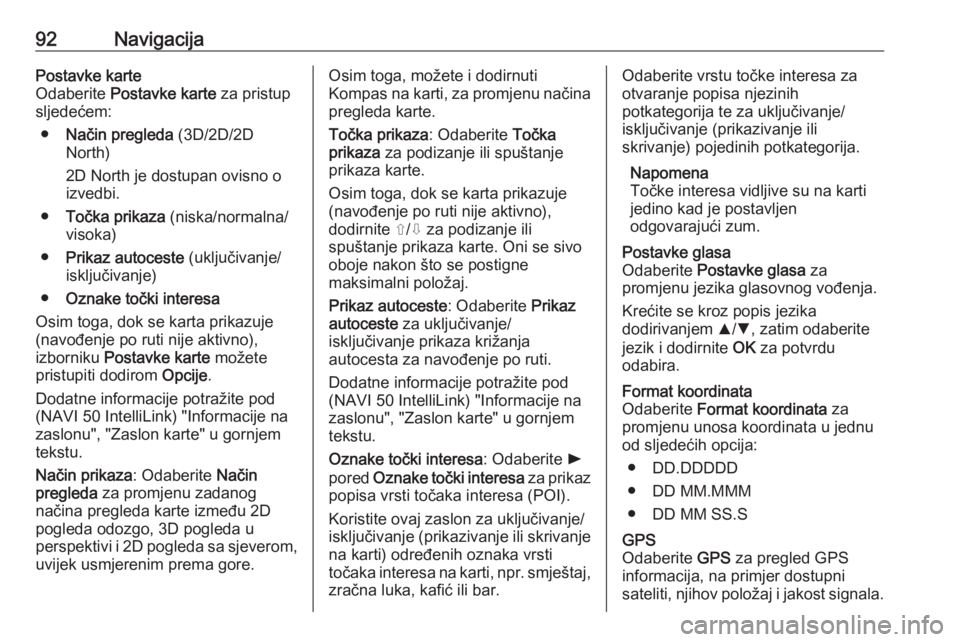
92NavigacijaPostavke karte
Odaberite Postavke karte za pristup
sljedećem:
● Način pregleda (3D/2D/2D
North)
2D North je dostupan ovisno o
izvedbi.
● Točka prikaza (niska/normalna/
visoka)
● Prikaz autoceste (uključivanje/
isključivanje)
● Oznake točki interesa
Osim toga, dok se karta prikazuje
(navođenje po ruti nije aktivno),
izborniku Postavke karte možete
pristupiti dodirom Opcije.
Dodatne informacije potražite pod
(NAVI 50 IntelliLink) "Informacije na
zaslonu", "Zaslon karte" u gornjem
tekstu.
Način prikaza : Odaberite Način
pregleda za promjenu zadanog
načina pregleda karte između 2D pogleda odozgo, 3D pogleda u
perspektivi i 2D pogleda sa sjeverom,
uvijek usmjerenim prema gore.Osim toga, možete i dodirnuti
Kompas na karti, za promjenu načina pregleda karte.
Točka prikaza : Odaberite Točka
prikaza za podizanje ili spuštanje
prikaza karte.
Osim toga, dok se karta prikazuje
(navođenje po ruti nije aktivno),
dodirnite ⇧/⇩ za podizanje ili
spuštanje prikaza karte. Oni se sivo
oboje nakon što se postigne
maksimalni položaj.
Prikaz autoceste : Odaberite Prikaz
autoceste za uključivanje/
isključivanje prikaza križanja
autocesta za navođenje po ruti.
Dodatne informacije potražite pod (NAVI 50 IntelliLink) "Informacije na
zaslonu", "Zaslon karte" u gornjem
tekstu.
Oznake točki interesa : Odaberite l
pored Oznake točki interesa za prikaz
popisa vrsti točaka interesa (POI).
Koristite ovaj zaslon za uključivanje/
isključivanje (prikazivanje ili skrivanje
na karti) određenih oznaka vrsti
točaka interesa na karti, npr. smještaj, zračna luka, kafić ili bar.Odaberite vrstu točke interesa za
otvaranje popisa njezinih
potkategorija te za uključivanje/
isključivanje (prikazivanje ili
skrivanje) pojedinih potkategorija.
Napomena
Točke interesa vidljive su na karti
jedino kad je postavljen
odgovarajući zum.Postavke glasa
Odaberite Postavke glasa za
promjenu jezika glasovnog vođenja.
Krećite se kroz popis jezika
dodirivanjem R/S , zatim odaberite
jezik i dodirnite OK za potvrdu
odabira.Format koordinata
Odaberite Format koordinata za
promjenu unosa koordinata u jednu
od sljedećih opcija:
● DD.DDDDD
● DD MM.MMM
● DD MM SS.SGPS
Odaberite GPS za pregled GPS
informacija, na primjer dostupni
sateliti, njihov položaj i jakost signala.
Page 93 of 135

Navigacija93Ažuriranje karte
Odaberite Ažuriranje karte za prikaz
sadržaja sljedeće digitalne karte i najnovijih ažuriranih informacija:
● Mjesta opreza
● Prikaz križanja
● Karte
● Mjesta
● Usluga informacija o prometu
● Adresiranje točaka
Ažurirati se može samo određeni dio ili cijeli sadržaj karte. Prvo odaberite
jednu od opcija ili dodirnite Opcije pa
Ažuriraj . Pričekajte dok se ažuriranje
ne završi.
Pogledajte "USB memorijski uređaj" ( NAVI 50 IntelliLink), "Ažuriranje USB
memorijskog uređaja i navigacijskog
sustava" u odjeljku "Opće
informacije" 3 78.Promet
Odaberite Promet za promjenu
sljedećih postavki prometnih
informacija:
● Informacije o prometu
(uključeno/isključeno)
● Obilazak
● Vrste događaja
Prometne informacije : Upozorenja se
daju za nesreće koje se dogode duž
rute.
Obilazak : Uštedite vrijeme koristeći
alternativnu rutu ako dođe do
prometne gužve ili nesreće duž
trenutne rute. Odaberite 'Uključiti/
isključiti' pored "Potvrda ponuđene
rute?" po potrebi.
Ako je potrebno, ažurirajte vrijeme za opciju "Ponuda obilaska ako
izračunata ruta štedi više od:" (na
primjer pet minuta) dodirom k/l .
Vrste događaja : Odaberite vrstu
događaja za prikaz tijekom vođenja
po ruti, primjerice svi događaji,
slučajevi smanjenja protoka prometa, zatvaranja i blokade, nesreće.NAVI 80 IntelliLink - Postavljanje
navigacijskog sustava
Za pristup izborniku Postavki
navigacije s početne stranice,
dodirnite IZBORNIK , a zatim
Navigacija te Postavke . Prikazat će
se sljedeći podizbornici postavki:
● Isključivanje glasovnog
navođenja :
Uključivanje/isključivanje
glasovnog navođenja tijekom
navigacije.
● Planiranje rute :
Postavke za vrstu rute, ceste s plaćanjem, trajekte, sažetak rute, zaustavne trake i neasfaltirane
ceste.
Odaberite tip planiranja po želji; preporuča se "najbrža ruta". Eko-
ruta namijenjena je za najveću
uštedu goriva.
Zatim uključite/isključite
"iQ routes™" prema potrebi.
iQ routes™ omogućuje izračun
ruta prema prosječnim razinama
prometa tijekom određenog dana
i sata, kao i najbolju rutu prema
stvarnim brzinama prometa.
Page 94 of 135

94Navigacija●Prikaz točaka interesa na karti :
Prikazivanje ili skrivanje
kategorija točki interesa na karti.
● Upravljanje točkama interesa :
Dodavanje, izmjena ili brisanje POI ili POI kategorija.
● Glas (ovisno o verziji):
Odaberite sintetizirani glas ili
ženski ili muški ljudski glas (za
glasovne upute) s dostupnog
popisa.
Ljudski glasovi osiguravaju
pojednostavljene glasovne upute i nisu dostupne kod upotrebe
funkcije prepoznavanja glasa
3 109.
● Postavljanje kućne lokacije :
Promjena kućne adrese ili adrese
odredišta koja se najčešće
koristi.
● Upravljanje spremljenim
lokacijama :
Brisanje ili promjena naziva
spremljenih adresa odredišta.
Za promjenu naziva, odaberite
adresu s prikazanog popisa i
odaberite Promijeni naziv , paunesite novi naziv. Dodirnite
Završeno za potvrdu. Za brisanje
odabrane adrese, dodirnite
Izbriši i potvrdite na zahtjev.
● Prebacivanje karte :
Ako je na SD kartici instalirano
više od jedne karte, koristite ovu
opciju za promjenu spremljenih
karti. Odaberite "Promjena karte" pa odaberite željenu kartu među
dostupnim opcijama.
● Promjena boja karte :
Promjena boja za dan i noć na
navigacijskoj karti
Za preuzete nove boje; odaberite
novu boju, odaberite dodatnu
shemu boja, a zatim odaberite
željenu boju iz dostupnih opcija.
● Simbol vozila :
Promijenite ikonu vozila na 3D
navigacijskoj karti.
● Napredno :
Birajte među sljedećim
naprednim opcijama:
● Informacije o karti :
Prikaz/skrivanje informacija
koje se prikazuju na karti,npr. broj adrese prije naziva
ulica, nazivi ulica/trenutni
naziv ulice, naziv ulice nakon trenutne ulice.
● Ponašanje karte :
Promjena načina rada karte
sa sljedećim opcijama:
Prikaz slika prometne trake
(npr. na križanjima
autocesta), zakretanje karte
sa smjerom vozila (samo 2D
način rada), automatsko
uključivanje 3D načina rada, automatsko zumiranje (2D,
3D način rada).
● Prometni izvor :
Odabir izvor informacija o
prometu s dostupnog popisa.
Unos odredišta
NAVI 50 IntelliLink - unos
odredišta
Odaberite odredište
Dodirnite 7, pa yNAVI / ýNav , a
zatim Odredište .
Page 95 of 135

Navigacija95Sljedeće opcije izbornika dostupne suza unos odredišta:
● Adresa
Unesite adresu putem
tipkovnice.
● Točke interesa
Odaberite točke interesa (POI),
npr. benzinska postaja, restoran,
parking.
● Povijest
Odaberite s popisa prethodnih
odredišta.
● Favoriti
Odaberite s popisa spremljenih
omiljenih odredišta.
● Pronalaženje na karti
Odaberite odredište upotrebom
digitalne karte.
● Koordinata
Unesite koordinate odredišta.
Nakon unosa odredišta, pričekajte da
istekne odbrojavanje deset sekundi ili
dodirnite OK kako biste odmah
započeli s navođenjem po ruti.Unesite adresu
Odaberite Adresu i unesite dio ili
čitavu adresu, na primjer:
● Zemlja
● Grad ili poštanski broj
● Ulica
● Broj
● Ulica koja siječe zadanu ulicu
Napomena
Puna adresa može se unijeti samo
ako je prepoznaje navigacijski
sustav.
Prilikom prvog unosa adrese
dodirnite Zemlja, a zatim pomoću
tipkovnice unesite naziv potrebne
zemlje. Osim toga, možete i koristiti
ikonu padajućeg izbornika ó i birati s
popisa predloženih zemalja.
Napomena
Prilikom unosa adrese, neka slova i
brojevi nisu dostupni za odabir (u
sivoj su boji) na temelju adresa koje
prepoznaje navigacijski sustav.
Nastavite na isti način za unos
pojedinosti za Grad ili poštanski broj ,
Ulicu , Broj i Ulicu koja siječe zadanu
ulicu .Napomena
Prilikom unošenja Poštanskog
broja , umetnite razmak iza prvog
dijela poštanskog broja.
Adresa se automatski sprema u
memoriju i ostaje dostupna za budući
odabir.
Način rada s tipkovnicom potražite
pod (NAVI 50 IntelliLink) "Korištenje tipkovnica na zaslonu" u odjeljku
"Upotreba" 3 81.
Napomena
Broj i Poprečna cesta dostupni su
tek nakon unosa Ulica.
Pri unosu Ulica, nije potrebno
navesti vrstu ceste (ulica, avenija, bulevar i sl.).Odabir točke interesa (POI)
POI se mogu odabrati kao odredište
pomoću sljedećih opcija
pretraživanja:
● zadani popis POI
● kategorije za POI
● brzo traženje POI putem karte
Page 96 of 135

96NavigacijaZadani popis POI
Odaberite Točke interesa kako biste
izabrali iz popisa često korištenih
unaprijed zadanih kategorija (napr.
benzinska postaja, parkiralište,
restoran).Kategorije za POI
Odaberite Točke interesa , pa
Prilagođeno pretraživanje kako biste
odabrali iz popisa kategorija i
potkategorija.
Traženje POI razlikuje se ovisno o trenutnoj situaciji:
● Ako je aktivno navođenje po ruti, točke interesa kao Benzinska
postaja i Restoran traže se po
cijeloj ruti, a Parkiranje se traži
oko odredišta.
● Ako nema aktivnog navođenja po
ruti, POI se traže oko trenutne
lokacije.
● Ako trenutni položaj nije dostupan (odnosno bez GPS
signala), točke interesa se traže
oko posljednje poznate lokacije.Dostupne su sljedeće opcije:
● U gradu
Traženje točke interesa u
odabranom gradu (dobiveni
popis složen je prema udaljenosti
od centra grada).
● Na ruti
Za traženje točke interesa na
trenutnoj ruti (dobiveni popis složen je prema duljini traženogobilaska).
● Oko mog položaja
Za traženje točke interesa oko
trenutnog položaja (dobiveni
popis složen je prema udaljenosti od tog položaja).
● Okolno odredište
Za traženje točke interesa oko
odredišta trenutne rute (dobiveni
popis složen je prema udaljenosti
od odredišta).
Nakon što se prikaže popis točke
interesa, on se može sortirati ili
prikazati na karti. Dodirnite Opcije za
prikaz sljedećeg:
● Sortiranje prema datumu
● Sortiranje prema udaljenosti●Sortiranje prema obilasku (ako je
aktivno navođenje po ruti)
● Prikaži sve na kartiBrzo traženje točki interesa
Dodirnite bilo koji dio karte.
Pokazivač označava trenutno
odabrani položaj. Za kretanje po karti povucite pokazivač u željenom
smjeru.
Dodirnite Opcije pa Točke interesa
oko pokazivača za prikaz naziva
okolnih točaka interesa i njihove udaljenosti od odabranog položaja na
karti.
Osim toga, možete dodirnuti Pronađi
i pomoću tipkovnice tražiti odredište prema nazivu.Odabir s popisa prethodnih odredišta Odaberite Povijest za pristup
prethodno unesenim odredištima.
Za sortiranje popisa, dodirnite Opcije
za prikaz sljedećeg:
● Sortiranje prema datumu
● Sortiranje prema udaljenosti
● Izbriši sve
 1
1 2
2 3
3 4
4 5
5 6
6 7
7 8
8 9
9 10
10 11
11 12
12 13
13 14
14 15
15 16
16 17
17 18
18 19
19 20
20 21
21 22
22 23
23 24
24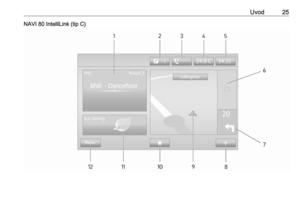 25
25 26
26 27
27 28
28 29
29 30
30 31
31 32
32 33
33 34
34 35
35 36
36 37
37 38
38 39
39 40
40 41
41 42
42 43
43 44
44 45
45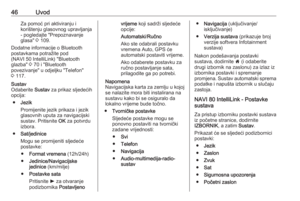 46
46 47
47 48
48 49
49 50
50 51
51 52
52 53
53 54
54 55
55 56
56 57
57 58
58 59
59 60
60 61
61 62
62 63
63 64
64 65
65 66
66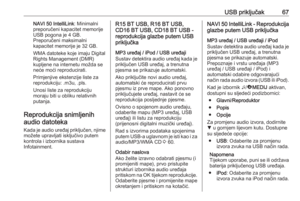 67
67 68
68 69
69 70
70 71
71 72
72 73
73 74
74 75
75 76
76 77
77 78
78 79
79 80
80 81
81 82
82 83
83 84
84 85
85 86
86 87
87 88
88 89
89 90
90 91
91 92
92 93
93 94
94 95
95 96
96 97
97 98
98 99
99 100
100 101
101 102
102 103
103 104
104 105
105 106
106 107
107 108
108 109
109 110
110 111
111 112
112 113
113 114
114 115
115 116
116 117
117 118
118 119
119 120
120 121
121 122
122 123
123 124
124 125
125 126
126 127
127 128
128 129
129 130
130 131
131 132
132 133
133 134
134